一:安装Krita
首先到官网下载Krita

下载安装好之后,运行一下Krita,再关闭

把下面两个插件放到该目录下:C:\Users\<user>\AppData\Roaming\krita\pykrita

然后重启Krita,进行以下设置

然后再关闭Krita,重新打开它,按照以下设置
二:设置Krita
1:点击文件→新建→创建
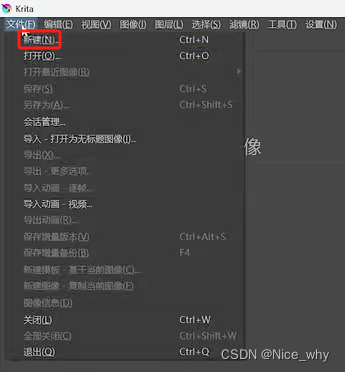
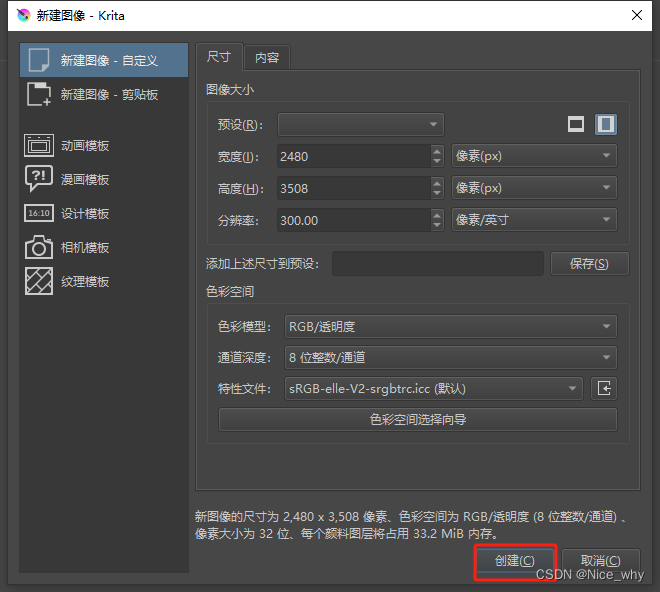
2:点击设置→面板列表→勾选AI Image Generation
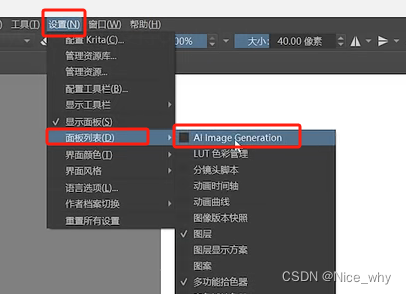
3:在右下角出现AI Image Generation的选项,点击Configure
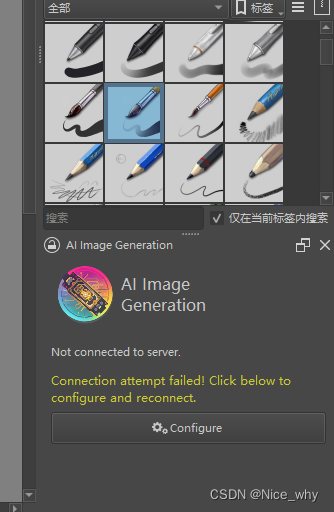
4:弹出设置窗口,根据自己的情况设置(没有安装过Comfyui的需要魔法下载)
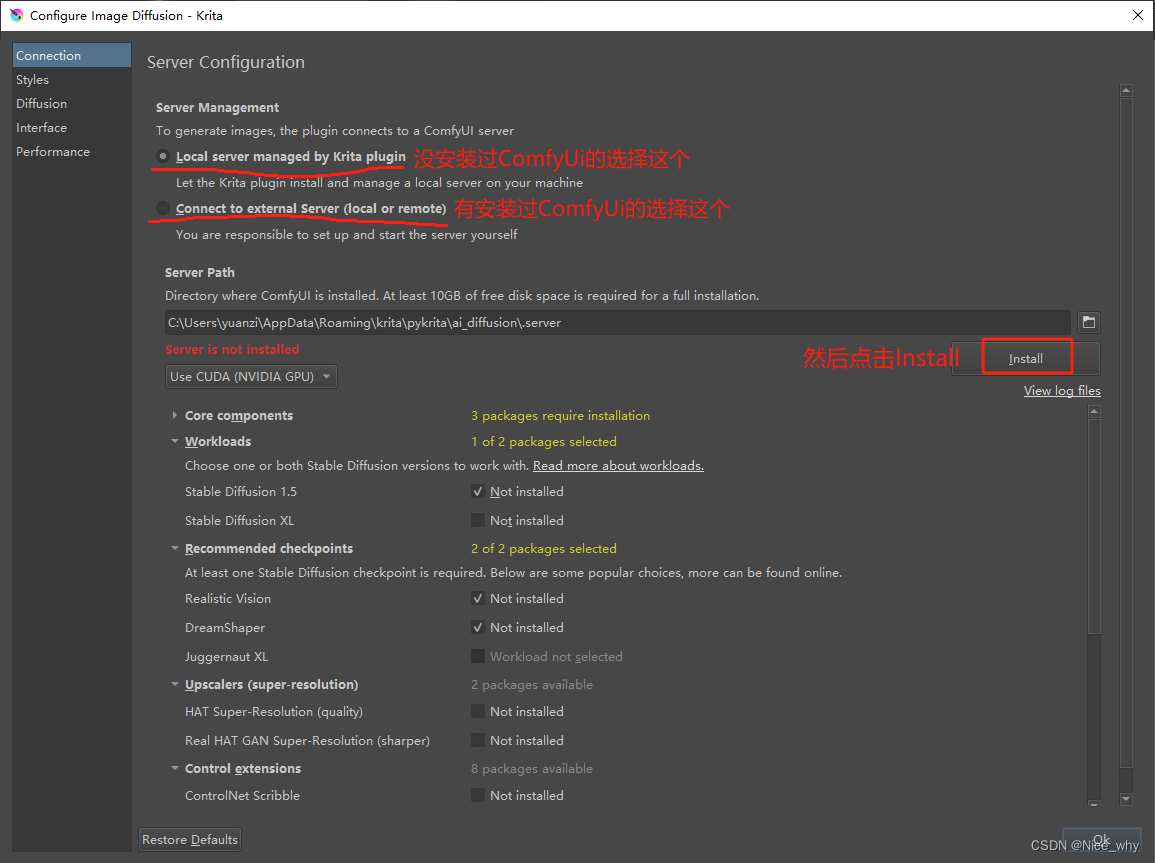
点击Install后,等待下载完成
因为我是有安装过comfyui的,所以是显示绿色的Connected
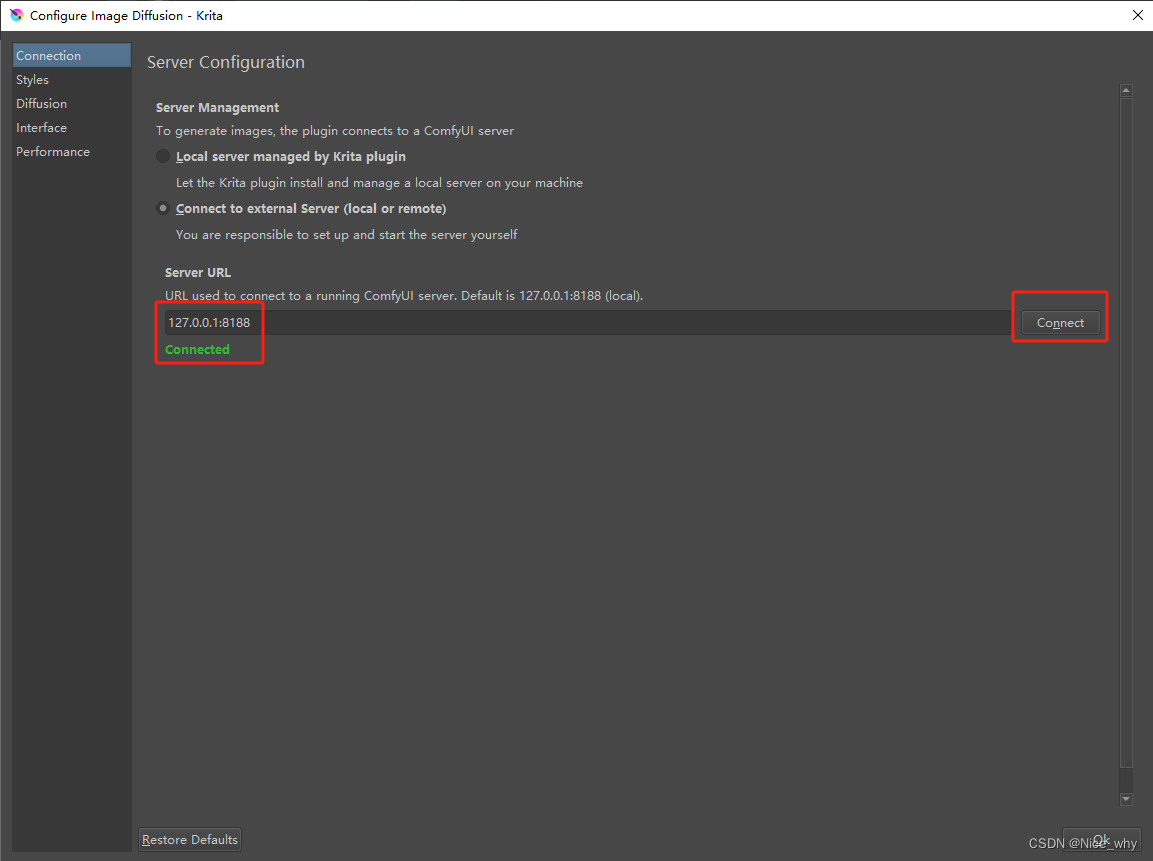
然后更换生成方式,就可以进行实时绘画啦
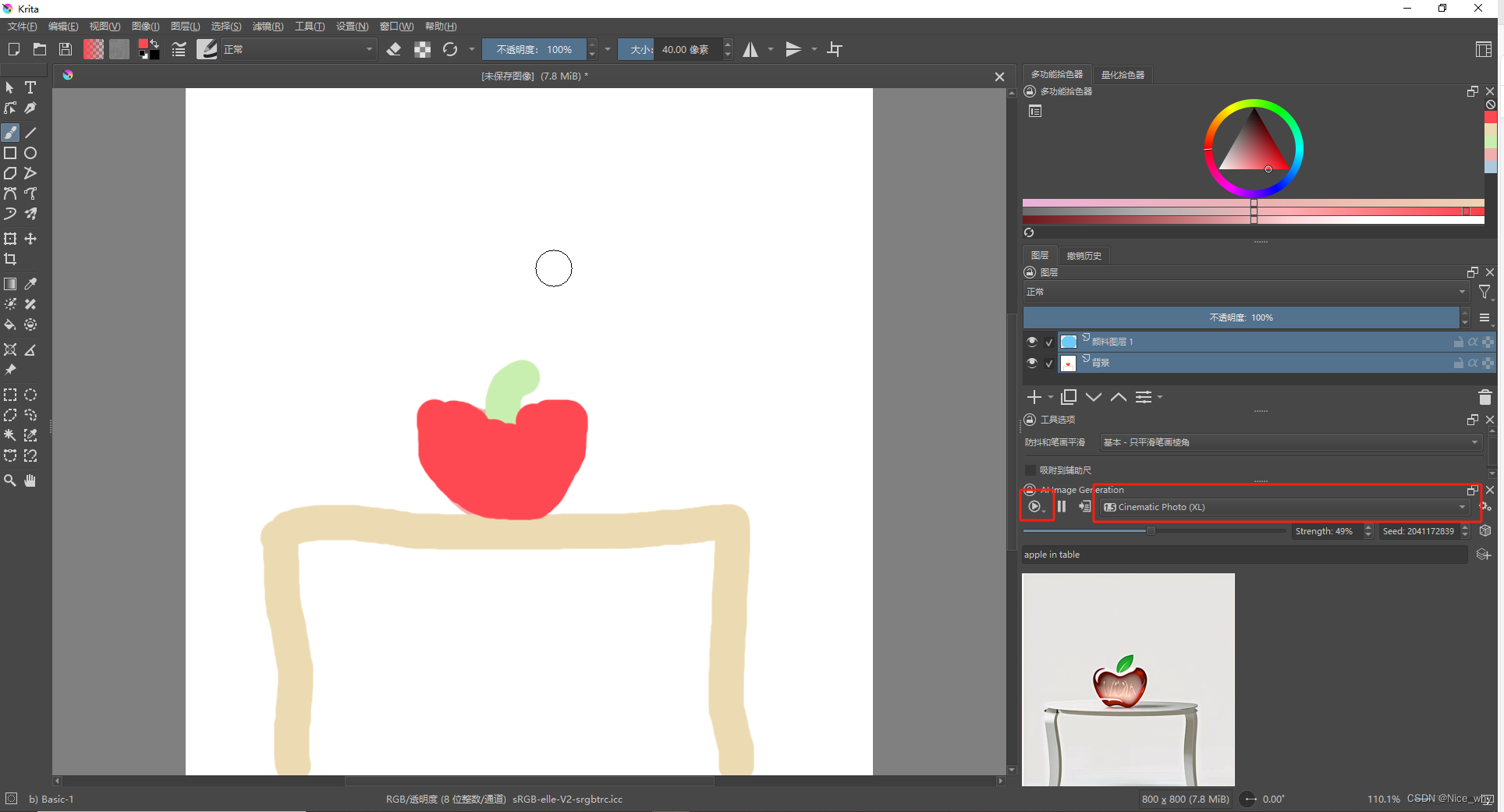
 Krita安装与配置指南:AI实时绘图,
Krita安装与配置指南:AI实时绘图,




















 2080
2080










